1、先绘制一个正方形,并复制一份;


2、选中一个正方形,点击旋转工具,角度为:45°,点击复制;
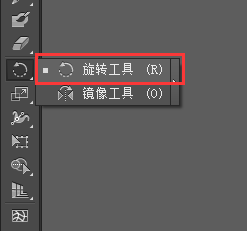


3、然后点击“路径查找器-联集”,将两个正方形合并为一个图形;


4、点击“效果-3D-凸出和斜角”,位置:等角-上方,凸出厚度:300pt(可根据需要调整),其他默认,确定;


5、点击“对象-扩展外观”;


6、选择第一步的正方形,点击“效果-3D-凸出和斜角”,位置:等角-上方,凸出厚度:6pt(可根据需要调整),其他默认,确定,放置在柱子的底端作为底座;



7、将底座复制一份放大,做成双层,并复制一份放在顶端,修改柱子的颜色;
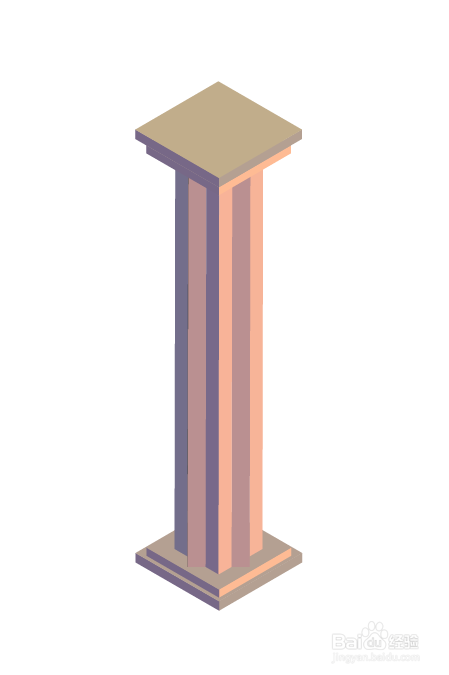
8、最后可以根据自己的需要创建一个场景哦。
